深圳市中税华通增值税发票网上自行认证操作指南
税控发票网上办税系统(增值税专票认证)用户操作手册
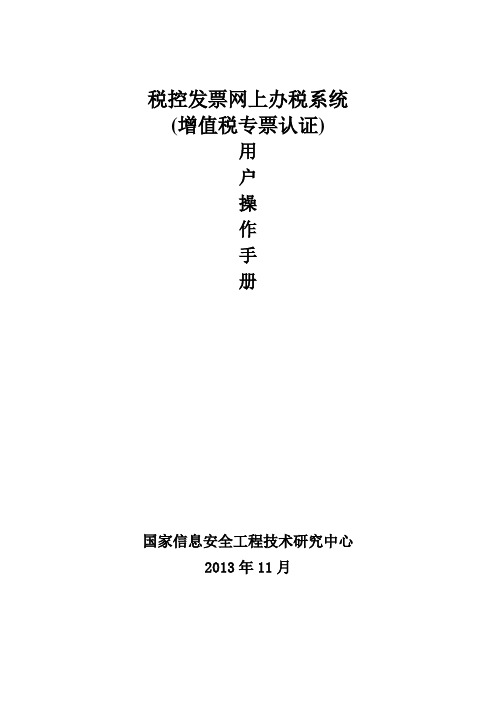
税控发票网上办税系统(增值税专票认证)用户操作手册国家信息安全工程技术研究中心2013年11月目录目录 ................................................................................................................ 错误!未定义书签。
一、前言......................................................................................................... 错误!未定义书签。
二、系统简介................................................................................................. 错误!未定义书签。
三、运行环境................................................................................................. 错误!未定义书签。
3.1客户端系统配置.............................................................................. 错误!未定义书签。
四、系统安装................................................................................................. 错误!未定义书签。
4.1系统安装.......................................................................................... 错误!未定义书签。
增值税专用发票网上认证教程powerpoint50页

2、查询本月认证未通过数据 按后面的查询按钮,则出现如下页面
若有结果,则需要在导回认证结果后,根据纸质发票内容重新核实录入,重新生成认证文件,再进行发票网上认证。 若等待一段长时间后,没有结果。或查询通过认证发票时,发票不全,则也需要在导回认证结果后,对未认证的发票进行详细检查,检查票面与录入的是否一致,重新生成认证文件,再上传进行网上认证。 若多次未能认证的,请将相关信息转为网络版报盘认证的格式(XML文件格式)导到软盘或U盘中并携未认证的发票原件,到税局进行认证。
如下图示:
在企业电子报税管理系统中导入已认证发票时,必须选中解压后的XML文件.导入过程如下图示(使用扫描仪的用户):
手工录入发票企业导入认证发票的方法选择手工录入的企业,在进项发票管理菜单选择专用进项发票 电子数据认证结果读入.进入认证结果读入界面,点击 按钮,选择已解压的认证文件 即可.操作如下图示:
修改“企业采取的认证方式”如企业选择手工录入发票,则必须选择”录入(或导入)发票生成文件到税局认证”如图所示如企业选择采用扫描仪扫描发票,则必须选择”从企业发票扫描采集系统读入已认证发票”,如图所示不同的设置,导回认证结果的菜单项会有所不同。
认证发票的录入和导出方法
(1)采用手工录入进项发票方式企业采用手工录入进项发票后,在”进项发票管理”菜单中选择”待认证进项专用发票导出”,选择 按钮,就可以导出待认证发票文件。 注:目前有部分II、III机的纳税人在税控机上录入发票,此部分纳税人也必须转为在电子申报软件中录入发票,原来税控机上就不再需要录入进项发票。(2)采用扫描仪扫描录入发票方式,具体操作请与扫描仪提供商联系(手工录入发票的用户可以忽略)。
网上认证实际操作
用户使用发票扫描软件或通过企业电子报税管理系统生成待认证文件后(后缀为DAT文件格式),上传该文件进行网上认证。注:该认证过程为需一段时间(时间长短视服务器的繁忙程度而定),用户查询全部发票认证完成后,再下载认证结果。 点击 按钮.进入以下页面。
发票网上认证5.2简明操作指引
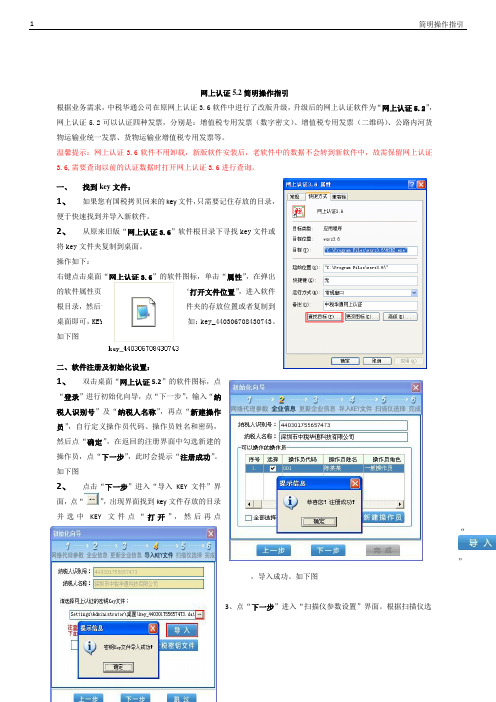
网上认证5.2简明操作指引根据业务需求,中税华通公司在原网上认证3.6软件中进行了改版升级,升级后的网上认证软件为“网上认证5.2”,网上认证5.2可以认证四种发票,分别是:增值税专用发票(数字密文)、增值税专用发票(二维码)、公路内河货物运输业统一发票、货物运输业增值税专用发票等。
温馨提示:网上认证3.6软件不用卸载,新版软件安装后,老软件中的数据不会转到新软件中,故需保留网上认证3.6,需要查询以前的认证数据时打开网上认证3.6进行查询。
一、找到key文件:1、如果您有国税拷贝回来的key文件,只需要记住存放的目录,便于快速找到并导入新软件。
2、从原来旧版“网上认证3.6”软件根目录下寻找key文件或将key文件夹复制到桌面。
操作如下:右键点击桌面“网上认证3.6”的软件图标,单击“属性”,在弹出的软件属性页中,点击“查找目标”或“打开文件位置”,进入软件根目录,然后记住根目录中的“KEY”文件夹的存放位置或者复制到桌面即可,KEY文件在备份目录下的命名如:key_440306708430743。
如下图二、软件注册及初始化设置:1、双击桌面“网上认证5.2”的软件图标,点“登录”进行初始化向导,点“下一步”,输入“纳税人识别号”及“纳税人名称”,再点“新建操作员”,自行定义操作员代码、操作员姓名和密码,然后点“确定”,在返回的注册界面中勾选新建的操作员,点“下一步”,此时会提示“注册成功”。
如下图2、点击“下一步”进入“导入KEY文件”界面,点“”,出现界面找到key文件存放的目录并选中KEY文件点“打开”,然后再点“”,导入成功。
如下图3、点“下一步”进入“扫描仪参数设置”界面。
根据扫描仪选择相应的“扫描仪品牌”、“扫描仪型号”及“扫描方式”。
然后点“下一步”,完成设置。
没有扫描仪的用户可跳过设置。
如下图三、软件操作1、发票录入:点击“专用发票录入”,进入发票录入界面。
(1)、扫描录入:根据专用发票密文类型选择相应的选项后,再点“扫描”,扫描完成软件会自动保存发票。
增值税发票的认证和抵扣流程
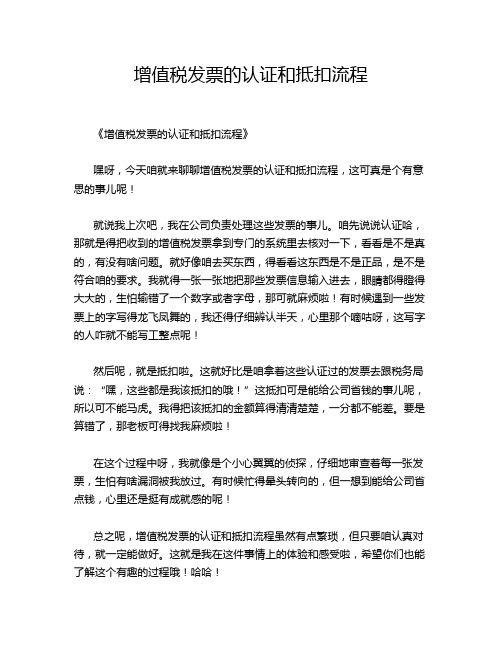
增值税发票的认证和抵扣流程《增值税发票的认证和抵扣流程》
嘿呀,今天咱就来聊聊增值税发票的认证和抵扣流程,这可真是个有意思的事儿呢!
就说我上次吧,我在公司负责处理这些发票的事儿。
咱先说说认证哈,那就是得把收到的增值税发票拿到专门的系统里去核对一下,看看是不是真的,有没有啥问题。
就好像咱去买东西,得看看这东西是不是正品,是不是符合咱的要求。
我就得一张一张地把那些发票信息输入进去,眼睛都得瞪得大大的,生怕输错了一个数字或者字母,那可就麻烦啦!有时候遇到一些发票上的字写得龙飞凤舞的,我还得仔细辨认半天,心里那个嘀咕呀,这写字的人咋就不能写工整点呢!
然后呢,就是抵扣啦。
这就好比是咱拿着这些认证过的发票去跟税务局说:“嘿,这些都是我该抵扣的哦!”这抵扣可是能给公司省钱的事儿呢,所以可不能马虎。
我得把该抵扣的金额算得清清楚楚,一分都不能差。
要是算错了,那老板可得找我麻烦啦!
在这个过程中呀,我就像是个小心翼翼的侦探,仔细地审查着每一张发票,生怕有啥漏洞被我放过。
有时候忙得晕头转向的,但一想到能给公司省点钱,心里还是挺有成就感的呢!
总之呢,增值税发票的认证和抵扣流程虽然有点繁琐,但只要咱认真对待,就一定能做好。
这就是我在这件事情上的体验和感受啦,希望你们也能了解这个有趣的过程哦!哈哈!。
增值税网上认证发票及网上申报税流程图
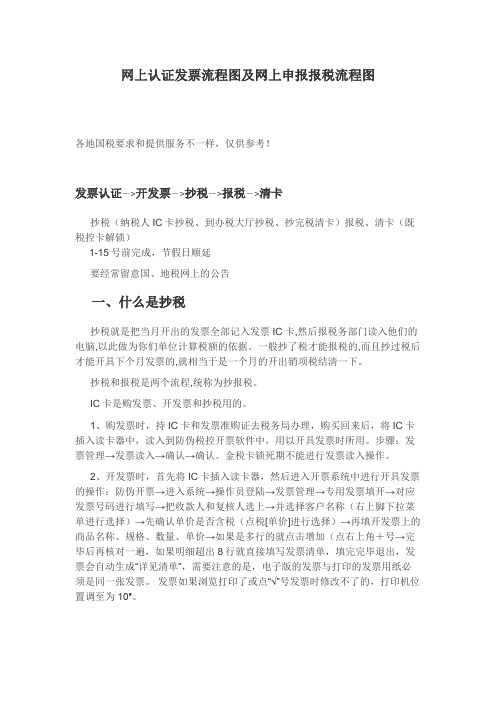
网上认证发票流程图及网上申报报税流程图各地国税要求和提供服务不一样,仅供参考!发票认证->开发票->抄税->报税->清卡抄税(纳税人IC卡抄税、到办税大厅抄税、抄完税清卡)报税、清卡(既税控卡解锁)1-15号前完成,节假日顺延要经常留意国、地税网上的公告一、什么是抄税抄税就是把当月开出的发票全部记入发票IC卡,然后报税务部门读入他们的电脑,以此做为你们单位计算税额的依据。
一般抄了税才能报税的,而且抄过税后才能开具下个月发票的,就相当于是一个月的开出销项税结清一下。
抄税和报税是两个流程,统称为抄报税。
IC卡是购发票、开发票和抄税用的。
1、购发票时,持IC卡和发票准购证去税务局办理,购买回来后,将IC卡插入读卡器中,读入到防伪税控开票软件中,用以开具发票时所用。
步骤:发票管理→发票读入→确认→确认。
金税卡锁死期不能进行发票读入操作。
2、开发票时,首先将IC卡插入读卡器,然后进入开票系统中进行开具发票的操作:防伪开票→进入系统→操作员登陆→发票管理→专用发票填开→对应发票号码进行填写→把收款人和复核人选上→并选择客户名称(右上脚下拉菜单进行选择)→先确认单价是否含税(点税[单价]进行选择)→再填开发票上的商品名称、规格、数量、单价→如果是多行的就点击增加(点右上角+号→完毕后再核对一遍,如果明细超出8行就直接填写发票清单,填完完毕退出,发票会自动生成“详见清单”,需要注意的是,电子版的发票与打印的发票用纸必须是同一张发票。
发票如果浏览打印了或点“√”号发票时修改不了的,打印机位置调至为10″。
3、进项发票的认证,如果你单位购货时取得了增值税发票,月末前要进行认证。
去国税局认证,也可在国税局办税服务厅自己认证,网上认证:发票认证→网上认证→浏览上传→待认证文件→点击上传认证→认证→认证通过。
4、抄税,月末终了,根据当地税务规定的抄税时限(有的规定是次月的1-5日),将本月已经开具使用的发票信息抄入到IC卡中,然后打印出纸质报表并加盖公章,持IC卡和报表去税务局大厅进行抄税。
增值税发票网上认证的步骤
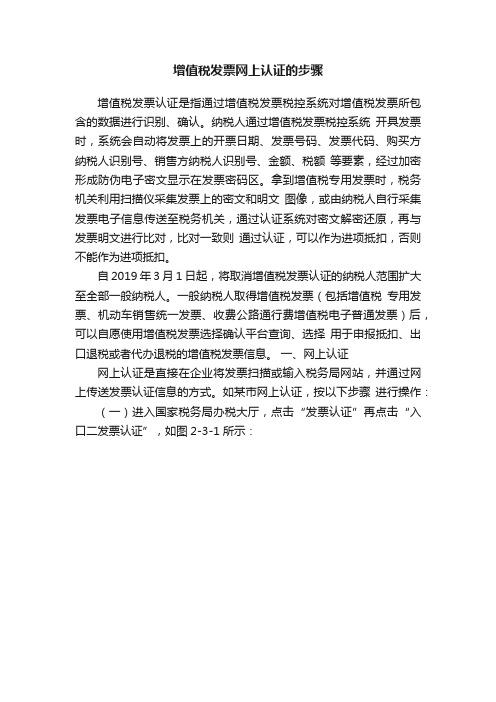
增值税发票网上认证的步骤增值税发票认证是指通过增值税发票税控系统对增值税发票所包含的数据进行识别、确认。
纳税人通过增值税发票税控系统开具发票时,系统会自动将发票上的开票日期、发票号码、发票代码、购买方纳税人识别号、销售方纳税人识别号、金额、税额等要素,经过加密形成防伪电子密文显示在发票密码区。
拿到增值税专用发票时,税务机关利用扫描仪采集发票上的密文和明文图像,或由纳税人自行采集发票电子信息传送至税务机关,通过认证系统对密文解密还原,再与发票明文进行比对,比对一致则通过认证,可以作为进项抵扣,否则不能作为进项抵扣。
自2019年3月1日起,将取消增值税发票认证的纳税人范围扩大至全部一般纳税人。
一般纳税人取得增值税发票(包括增值税专用发票、机动车销售统一发票、收费公路通行费增值税电子普通发票)后,可以自愿使用增值税发票选择确认平台查询、选择用于申报抵扣、出口退税或者代办退税的增值税发票信息。
一、网上认证网上认证是直接在企业将发票扫描或输入税务局网站,并通过网上传送发票认证信息的方式。
如某市网上认证,按以下步骤进行操作:(一)进入国家税务局办税大厅,点击“发票认证”再点击“入口二发票认证”,如图2-3-1所示:(二)点击“增值税专用发票网上认证”,进入扫描、手工录入界面,如图2-3-2所示:(三)扫描或是手工直接录入进行认证,如图2-3-3所示:扫描输入完成后,系统自动保存发票数据,完成点击“保存”按钮,最后点击“扫描输入并发送认证”。
手工录入完成后检查录入数据是否有误,确认无误后,点击“手工录入并发送认证”按钮。
二、柜台认证柜台认证是指去税务局柜台手工输入进行认证的形式。
发票在网上认证失败或者不能认证的情况下,企业税务会计可以携带增值税专用发票抵扣联前去税务机关办税服务厅进行柜台认证。
三、勾选认证一般纳税人取得增值税发票(包括增值税专用发票、机动车销售统一发票、收费公路通行费增值税电子普通发票)后,可以自愿使用增值税发票选择确认平台查询、选择用于申报抵扣、出口退税或者代办退税的增值税发票信息。
网络版远程认证系统使用指南
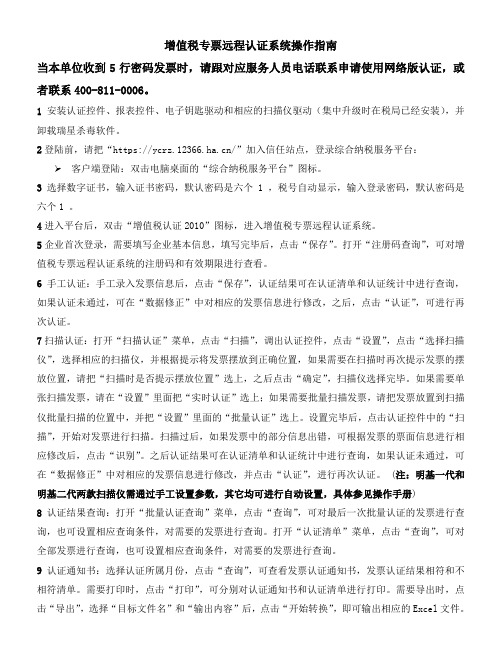
增值税专票远程认证系统操作指南当本单位收到5行密码发票时,请跟对应服务人员电话联系申请使用网络版认证,或者联系400-811-0006。
1安装认证控件、报表控件、电子钥匙驱动和相应的扫描仪驱动(集中升级时在税局已经安装),并卸载瑞星杀毒软件。
2登陆前,请把“https:///”加入信任站点,登录综合纳税服务平台: 客户端登陆:双击电脑桌面的“综合纳税服务平台”图标。
3选择数字证书,输入证书密码,默认密码是六个1 ,税号自动显示,输入登录密码,默认密码是六个1 。
4进入平台后,双击“增值税认证2010”图标,进入增值税专票远程认证系统。
5企业首次登录,需要填写企业基本信息,填写完毕后,点击“保存”。
打开“注册码查询”,可对增值税专票远程认证系统的注册码和有效期限进行查看。
6手工认证:手工录入发票信息后,点击“保存”,认证结果可在认证清单和认证统计中进行查询,如果认证未通过,可在“数据修正”中对相应的发票信息进行修改,之后,点击“认证”,可进行再次认证。
7扫描认证:打开“扫描认证”菜单,点击“扫描”,调出认证控件,点击“设置”,点击“选择扫描仪”,选择相应的扫描仪,并根据提示将发票摆放到正确位置,如果需要在扫描时再次提示发票的摆放位置,请把“扫描时是否提示摆放位置”选上,之后点击“确定”,扫描仪选择完毕。
如果需要单张扫描发票,请在“设置”里面把“实时认证”选上;如果需要批量扫描发票,请把发票放置到扫描仪批量扫描的位置中,并把“设置”里面的“批量认证”选上。
设置完毕后,点击认证控件中的“扫描”,开始对发票进行扫描。
扫描过后,如果发票中的部分信息出错,可根据发票的票面信息进行相应修改后,点击“识别”。
之后认证结果可在认证清单和认证统计中进行查询,如果认证未通过,可在“数据修正”中对相应的发票信息进行修改,并点击“认证”,进行再次认证。
(注:明基一代和明基二代两款扫描仪需通过手工设置参数,其它均可进行自动设置,具体参见操作手册)8认证结果查询:打开“批量认证查询”菜单,点击“查询”,可对最后一次批量认证的发票进行查询,也可设置相应查询条件,对需要的发票进行查询。
网上认证发票流程_图文

【最新资料Word版可自由编辑!】企业网上认证操作流程一、生成密钥税务机关认证操作人员使用自己在地市级防伪税控网络版的用户名和密码登陆部署于省局的认证服务器:http://86.16.16.115:6001选择网上认证管理—企业开户管理。
如图:在企业开户管理页面下方按钮选中添加新用户。
如图:弹出窗口,如下:在对应的弹出窗口录入信息,为网上认证纳税人生成密钥。
注意:截止日期为纳税人密钥的失效日期。
截止日期过后,企业原密钥加密提交的认证文件将不能解密和认证。
录入完毕,点击确定,在弹出窗口保存生成的企业网上认证密钥至企业用户的移动存储中。
二、读入密钥企业在税务机关取得网上认证密钥以后,需将其导入电子申报管理系统。
在电子申报管理系统,选择菜单:基础资料管理—公司资料管理,在页面最下方,可以读入网上认证密钥。
如图:点击省略号按钮,在*KEY.DAT格式文件存放的相应位置将该文件导入系统。
三、确认并选择正确的认证方式选择菜单:基础资料管理—系统配置,察看本企业采取的认证方式注意:对于需要进行网上认证的纳税人,不能选取直接拿纸质发票到税局扫描认证的方式。
因为该方式下待认证进项专用发票导入功能将被屏蔽。
可以参考下面的关系对应图,选用正确的认证方式。
关系对应图业务方式对应设置的认证方式对应返回(下载)结果文件读入返回结果文件对应菜单栏目用户直接拿纸质发票到税局认证直接拿纸质发票到税局扫描认证RZ00102 扫描认证通过专用发票导入用户通过企业端扫描采集系统扫描发票从企业扫描采集系统读入已认证发票RZ00102 扫描认证通过专用发票导入用户手工方式录入(或直接文件导入)录入(或导入)发票生成文件到税局认证RZ00101 电子数据认证结果读入1、业务方式:指企业采用何种方式实现进项专用发票的采集。
2、对应设置的认证方式:指对应企业电子报税管理系统系统设置中需要设定的本企业采取的认证方式。
3、对应返回(下载)结果文件:对应设置的认证方式所能够接受的认证结果返回数据文件格式。
